win7窗口颜色为什么没有透明选项 win7窗口颜色没有透明选项解决方案
更新时间:2022-12-09 18:44:00作者:mei
win7系统窗口颜色默认是浅蓝色的,一部分用户看到别人窗口颜色是透明的,视觉效果非常好。win7系统进入个性化界面即可调整窗口颜色,在设置过程中没看到透明颜色选项,怎么回事?想让win7窗口颜色变透明,参考下文步骤操作。
推荐:win7旗舰版系统
1、首先我们右键桌面空白处,选择“个性化”
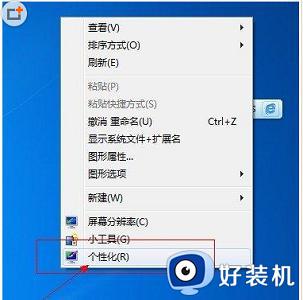
2、在个性化中找到“aero主题”。
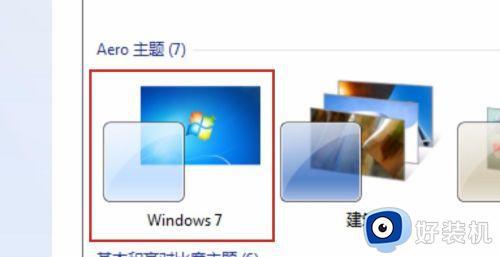
3、然后点击“窗口颜色”
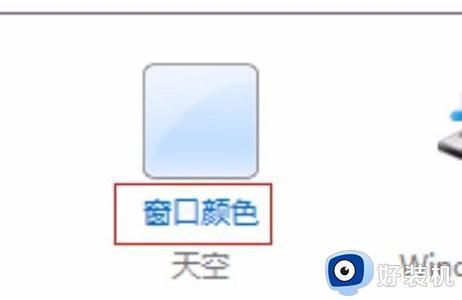
4、勾选图示位置的“启用透明度效果”就可以让窗口透明了。

5、如果我们发现勾选不了或者没有这个选项,可以在开始菜单中搜索“aero”并选择图示程序。
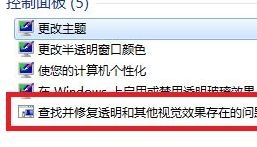
6、然后等待问题检测完毕修复即可。

win7系统窗口颜色没有透明选项解决方案分享到这里,勾选透明选项之后,窗口颜色就变成透明了。
win7窗口颜色为什么没有透明选项 win7窗口颜色没有透明选项解决方案相关教程
- win7窗口背景透明设置方法 win7怎么设置窗口全透明
- win7窗口颜色如何禁止自动更改 win7窗口颜色禁止更改的步骤
- win7窗口颜色和外观怎么恢复默认 win7窗口颜色和外观恢复默认设置的步骤
- win7窗口颜色如何设置 win7系统窗口颜色的设置教程
- 怎么将w7任务栏设置为透明 w7如何设置任务栏透明
- win7边框怎么设置透明 win7如何把边框设置成透明
- win7底部怎么弄成透明 windows7桌面底部设置透明的方法
- win7颜色管理在哪里 win7颜色管理怎么设置
- win7背景色设置方法 win7背景颜色怎么设置
- win7透明主题怎么开 win7透明玻璃效果怎么设置
- win7访问win10共享文件没有权限怎么回事 win7访问不了win10的共享文件夹无权限如何处理
- win7发现不了局域网内打印机怎么办 win7搜索不到局域网打印机如何解决
- win7访问win10打印机出现禁用当前帐号如何处理
- win7发送到桌面不见了怎么回事 win7右键没有发送到桌面快捷方式如何解决
- win7电脑怎么用安全模式恢复出厂设置 win7安全模式下恢复出厂设置的方法
- win7电脑怎么用数据线连接手机网络 win7电脑数据线连接手机上网如何操作
win7教程推荐
- 1 win7每次重启都自动还原怎么办 win7电脑每次开机都自动还原解决方法
- 2 win7重置网络的步骤 win7怎么重置电脑网络
- 3 win7没有1920x1080分辨率怎么添加 win7屏幕分辨率没有1920x1080处理方法
- 4 win7无法验证此设备所需的驱动程序的数字签名处理方法
- 5 win7设置自动开机脚本教程 win7电脑怎么设置每天自动开机脚本
- 6 win7系统设置存储在哪里 win7系统怎么设置存储路径
- 7 win7系统迁移到固态硬盘后无法启动怎么解决
- 8 win7电脑共享打印机后不能打印怎么回事 win7打印机已共享但无法打印如何解决
- 9 win7系统摄像头无法捕捉画面怎么办 win7摄像头停止捕捉画面解决方法
- 10 win7电脑的打印机删除了还是在怎么回事 win7系统删除打印机后刷新又出现如何解决
